|
|
|
|
| |||||||||||||||||||||||||||||
|
|
| |||||||||||||||||||||||||||||||
U izborniku pripremiti možemo koncepte računa na temelju unaprijed pripremljenih tablica u formatu Excel, CSV ili ODS. Navedena mogućnost namjenjena je prvenstveno tvrtkama uslužnih djelatnosti s mjesečnim obračunima članarina, pretplata i sl.
Klikom na gumb otvara se prozor u kojem izaberemo datoteku iz koje želimo uvoziti podatke i slijedimo čarobnjaku za uvoz:
 | ||||
| ||||
Kako obračunski podaci mogu biti vođeni u posve različitim strukturama datoteka, pri uvozu je dovoljno slijediti "čarobnjaku" koji će nas voditi kroz postavke za pripremu koncepata računa u skladu sa sadržajem datoteke koju uvozimo pa do pregleda očekivanog rezultata/primjera sadržaja računa kao rezultata obrade. |
1. UVOZ DATOTEKE
Na ovom mjestu potvrdimo izbor datoteke koju smo prethodno pohranili lokalno na računalo te pokrenemo uvoz klikom na gumb .
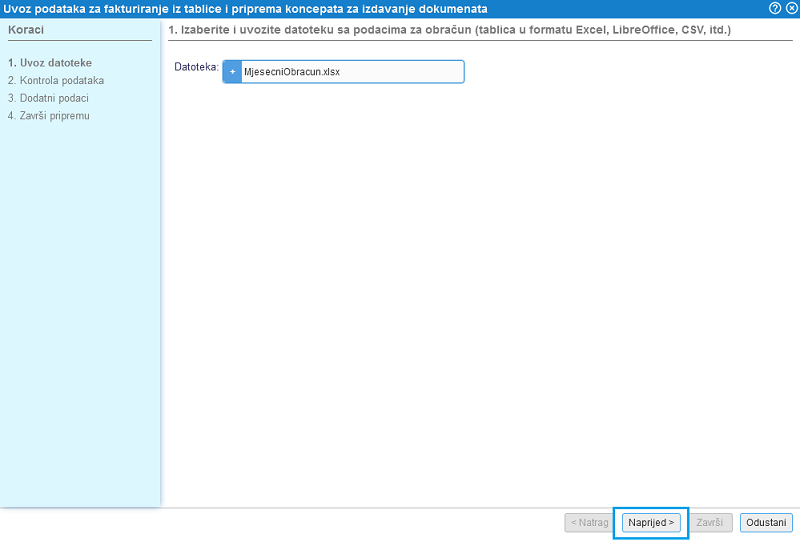 | ||||
| ||||
Ako datoteka nije u odgovarajućem formatu ili nema odgovarajući sadržaj prikazati će se obavijest o greškama. To vrijedi i u slučaju kada broj redaka u datoteci premašuje 10.000 koliko je dopušteno za uvoz.
Prelazak na sljedeći korak moguć je po uklanjanju nepravilnosti klikom na gumb | |||||||||
2. KONTROLA PODATAKA
Na sljedećoj se stranici radi kontrola i mapiranje podataka. Podatke pripremimo na način kojim će se po završetku uvoza pravilno mapirati u podatke u internet aplikaciju. Primjer: šifra artikla se prenosi u tablicu stavki pod šifra, opis pod opis itd.,
Lijevo su dostupni svi podaci koje možemo koristiti pri uvozu. To su podaci iz internet aplikacije e-racuni.hr.
Desno se prikazuju mapirani podaci iz datoteke (Excel, CSV ili ODT). Ti podaci su već u datoteci i mapiranjem određujemo na koje se podatke iz internet aplikacije odnose.
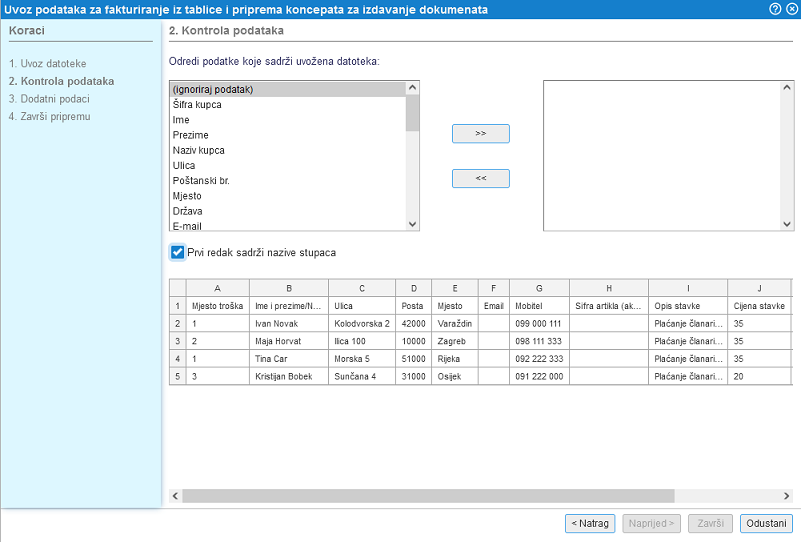 | ||||
| ||||
Mapiranje započinjemo redom od stupca A prema zadnjem stupcu u datoteci. U lijevom kvadratu naprije kliknemo prvi podatak koji predstavlja stupac A te nastavljamo do popunjavanja svih stupaca na desnoj strani. Ukoliko se u datoteci nalazi stupac s informativnim podacima koji nisu važni za uvoz, s lijeve strane izaberemo "ignoriraj podatak". Taj parametar možemo koristiti u više navrata dok ostale podatke s lijeve strane možemo koristiti samo jednom.
Klikom na podatak u lijevom kvadratu izaberemo željeni atribut npr. mjesto troška. Zatim klikom na gumb odredimo gdje je taj podatak u našoj datoteci pod A te se zatim podatak mapira desno. Mjesto troška vodi se u stupcu A što znači da je to prvi atribut kojeg odaberemo u desnom kvadratu. U slučaju pogrešnog odabira, u desnom kvadratu se postavimo na oznaku koja je pogrešno mapirana, izaberemo i vratimo u lijevi kvadrat. Za taj podatak dakle brišemo odnosno uklonimo mapiranje. Ako uklonjeni podatak nije zadnji u retku u desnom kvadratu među mapiranim podacima, tada se na preostalim podacima "resetiraju" oznake stupaca.
Primjer: na popisu u desnom kvadratu zadano je pod A - mjesto troška, B - ignoriraj podatak i C - Ugovor. Podatak B vraćamo stoga će sada biti A - mjesto troška i pod B - Ugovor.
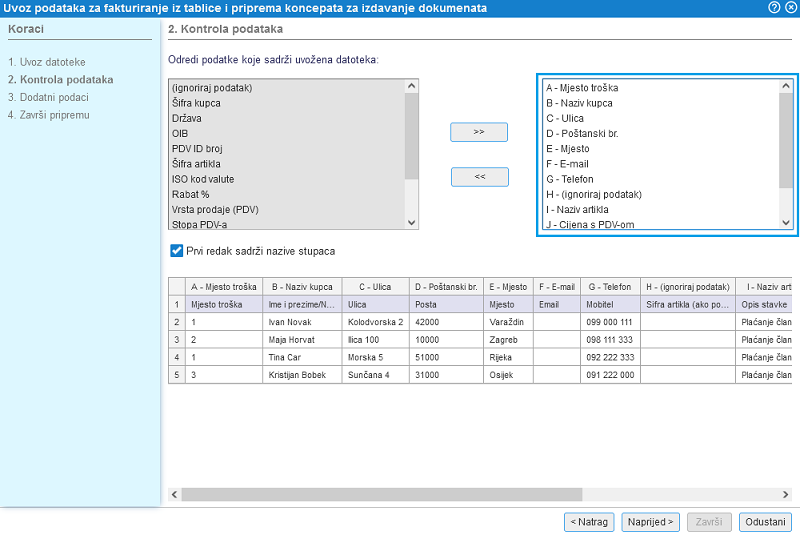 | ||||
| ||||
Konačni rezultat prikazan je u kvadratu s desne strane u skladu sa zadanim pravilima mapiranja po retcima za sve stupce iz datoteke. Ako datoteka sadrži npr. 15 stupaca od kojih je zadnjih 10 nevažnih pripremiti možemo koncepte računa bez uvoza podataka iskazanih u tim stupcima. Važno je izabrati stupce koji sadrže podatke potrebne za pripremu dokumenata dok ostale podatke ignoriramo. Nastavak na sljedeću stranicu moguć je nakon što za pripremu računa s artiklima izaberemo minimalno sljedeće podatke:
Ukoliko ne koristimo šifrarnik artikala već samo stavke (usluge) tada je uvjet za nastavak zadovoljen u trenutku kada je broj redaka u desnom kvadratu isti broju stupaca iz datoteke koju uvozimo. |
Nastavak na sljedeću stranicu moguć je tek kada su zadovoljeni svi kriteriji mapiranja za sve stupce iz datoteke. |
Po uspješnoj kontroli prelazimo na sljedeću stranicu klikom na gumb . U svakom se trenutku možemo vratiti na prethodnu stranicu klikom na gumb .
3. DODATNI PODACI
Na stranici za pripremu podataka unosimo osnovne podatke zaglavlja za sve račune koji su rezultat uvoza. Unosimo podatke o datumu dokumenta, dospijeću, završni tekst, način plaćanja itd.
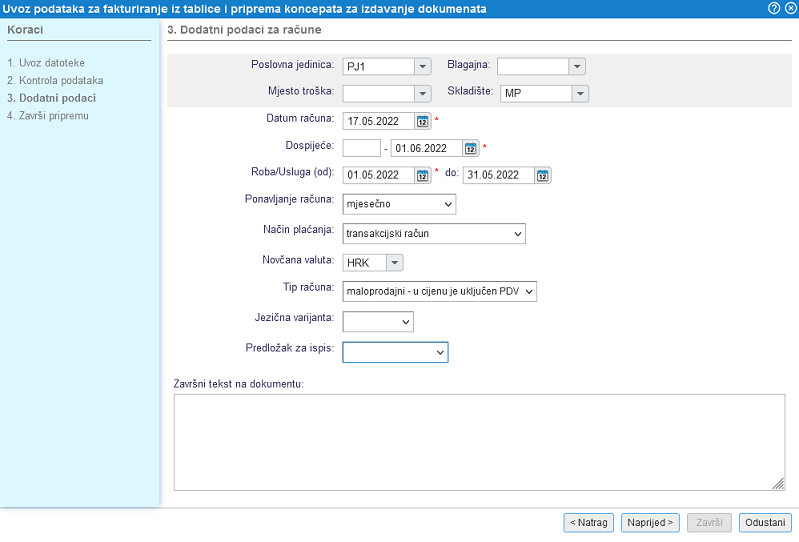 | ||||
| ||||
Klikom na prelazimo na zadnju stranicu u čarobnjaku.
4. ZAKLJUČI PRIPREMU
Na zadnjoj stranici čarobnjaka pregledati možemo koncept prvog od svih računa koji će biti kreirani po završetku obrade:
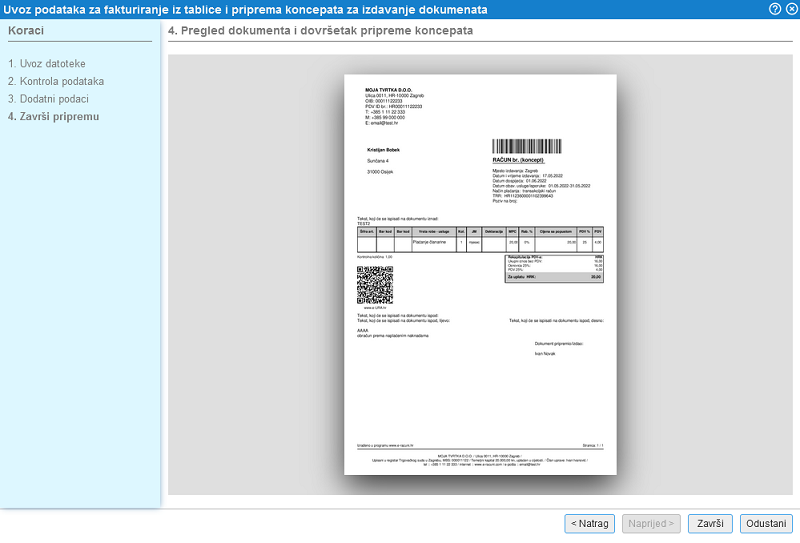 | ||||
| ||||
Želimo li povećati račun zbog lakšeg čitanja podataka samo kliknemo na sliku računa. |
Na pregledu su dostupni svi podaci koje smo upisali na 2. koraku za tablicu stavki te na 3. koraku za osnovne podatke na računu. Primjetimo li nepravilnosti u svakom se trenutku možemo vratiti na prethodni korak klikom na gumb . Ukoliko su svi prikazani podaci ispravni kliknemo na gumb za završetak obrade.
Želimo li opozvati cijeli postupak uvoza računa te zatvoriti čarobnjak bez izmjena u aplikaciji e-racuni.hr, kliknemo na gumb koji je dostupan na svakom koraku.
Pri pripremi koncepata računa vrijedi nekoliko posebnosti tj. pravila koja je potrebno slijediti:
|